MacOS Monterey მოიტანა ძირითადი განახლებები Safari-სთვის, მათ შორის მრავალამოცანის შესრულების ახალი გზები და თქვენი ბრაუზერის მუშაობის ორგანიზების სხვა ვარიანტები. თუ გსურთ გამოიყენოთ Safari - და Apple-ის ბრაუზერი გახდა უფრო გამარტივებული, ეფექტური აპლიკაცია ბოლო წლებში - მაშინ უნდა იცოდეთ რა არის ახალი და რისი გაკეთება შეგიძლიათ შემდეგ მონტერეის განახლება.
შინაარსი
- ახალი ჩანართის ჯგუფები და ჩანართების მართვა
- დიზაინის ახალი ვარიანტები
- სწრაფი შენიშვნის შექმნა
- ორფაქტორიანი ავთენტიფიკაცია Keychain-ში
- კონფიდენციალურობის ახალი პარამეტრები
- განახლება HTTPS-ზე
- დასკვნითი შენიშვნა
ახალი ჩანართის ჯგუფები და ჩანართების მართვა
ჩატვირთეთ Safari პირველად MacOS Monterey-ზე გადასვლის შემდეგ და დაინახავთ გაფრთხილებას Safari-ის ახალი ცვლილებების შესახებ, დაწყებული ჩანართების მეტი ვარიანტებით. ეს იწყება Tab Groups-ით, რომელიც შეგიძლიათ იპოვოთ Safari ფანჯრის ზედა მაუსის მარჯვენა ღილაკით და სანახავად. Პანელის პარამეტრები. შემდეგ გადაიტანეთ ახალი ვარიანტები Safari-ის ხელსაწყოთა პანელში მის მოსარგებად.
რეკომენდებული ვიდეოები
The გვერდითი ზოლი/ჩანართების ჯგუფები ხელსაწყო (როგორც ჩანს, ორი ფანჯარაა პლიუსის ერთში) არის ახალი აქ და როცა აირჩევთ მას ინსტრუმენტთა პანელი, ის მოგცემთ ჩამოსაშლელ მენიუს, სადაც შეგიძლიათ შექმნათ და დაასახელოთ ჩანართების ჯგუფები, გააკეთოთ ახალი ჩანართი Safari ჩანართებით, რომლებიც ამჟამად გაქვთ გახსნილი, და შეხვიდეთ თქვენს მიერ შექმნილ ძველ ჯგუფებზე. ეს არის ეფექტური ინსტრუმენტი პროექტების ან კლასების კვლევისას.
დიზაინის ახალი ვარიანტები
ასევე არის გარკვეული ვიზუალური ცვლილებები Safari-ში. არის ახალი მინიმალისტური კომპაქტური ხელსაწყოთა ზოლის დიზაინის ვარიანტი და ჩანართები დაარეგულირებენ მათ ფერებს იმის მიხედვით, თუ რა ვებგვერდი იმყოფებით, რომელზეც ამჟამად იმყოფებით. თქვენ შეგიძლიათ ნებისმიერ დროს გადახვიდეთ Big Sur-ის დიზაინზე, თუ ეს გსურთ, მაგრამ ჩვენ გირჩევთ მინიმუმ რამდენიმე წუთის დახარჯვა კომპაქტურ რეჟიმში, რათა ნახოთ მოგწონთ თუ არა.
Apple-მა ასევე შეცვალა სად არის Safari-ის ზოგიერთი ინსტრუმენტი. The სამი წერტილიანი მენიუ Safari-ში ახლა არის ისეთი პარამეტრები, როგორიცაა Share, Bookmark და Reader View. ეს ხელსაწყოები ჯერ კიდევ აქ არის; ისინი უბრალოდ იღებენ დამატებით ნაბიჯებს წვდომისთვის ახლა.
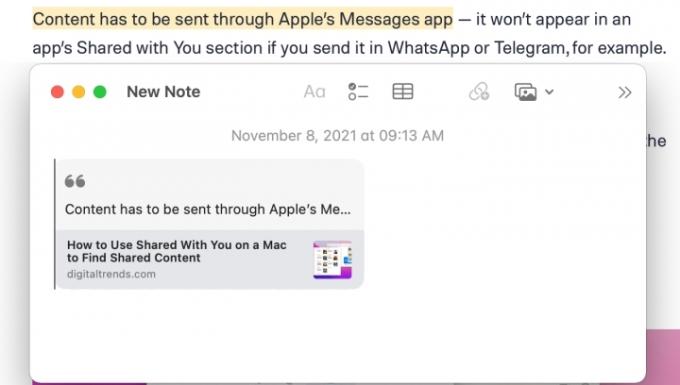
სწრაფი შენიშვნის შექმნა
Safari-ს ასევე გააჩნია შესაძლებლობა შექმნათ სწრაფი შენიშვნა დათვალიერებისას, კიდევ ერთი მოსახერხებელი კვლევის ინსტრუმენტი, რომლის გამოყენებაც ძალიან მარტივია. უბრალოდ მონიშნეთ ვებსაიტის ნაწილი (ეს შეიძლება იყოს ტექსტი ან სურათი), აირჩიეთ მეტი მენიუ და აირჩიეთ ახალი სწრაფი შენიშვნა.
ეს გაიხსნება პატარა გვერდითი ფანჯარა, სადაც შეგიძლიათ აკრიფოთ სწრაფი შენიშვნა იმ შინაარსის შესახებ, რომელიც მონიშნეთ. ეს კონტენტი შეინახება და დაუკავშირდება თქვენ მიერ მონახულებულ URL-ს. ნებისმიერ დროს, როდესაც ამ ვებგვერდს უბრუნდებით, შეგიძლიათ წვდომა მიიღოთ სწრაფ შენიშვნაზე, რომელიც გააკეთეთ ამ კონკრეტულ კონტენტთან დაკავშირებით. როგორც თქვენ წარმოიდგინეთ, ეს ფუნქცია ძალიან კარგად მუშაობს Tab ჯგუფებთან, რომლებიც შეგიძლიათ შექმნათ მოგვიანებით მითითებისთვის.
ორფაქტორიანი ავთენტიფიკაცია Keychain-ში
Keychain არის ის, რასაც Safari უწოდებს თავის ავტომატური შევსების ფუნქციას, რომელსაც შეუძლია სწორი ინფორმაციის მიწოდება მრავალი სახის ვებ ფორმაზე, ყოველ ჯერზე მისი აკრეფის საჭიროების გარეშე. Monterey-თან ერთად, Keychain ახლა ასევე მოიცავს ავტომატიზირებულ ორფაქტორიან ავთენტიფიკაციას. ეს ნიშნავს, რომ თუ იყენებთ კოდს ვებსაიტზე ერთი Apple მოწყობილობის ავთენტიფიკაციისთვის, Safari ამას დაიმახსოვრებს კოდი და შეუძლია ავტომატურად მოიტანოს იგი Apple-ის სხვა მოწყობილობების ავთენტიფიკაციისთვის, რომლებიც შეგიძლიათ გამოიყენოთ იმავე სანახავად საიტი. ამან შეიძლება დაზოგოს სერიოზული დრო სერვისში ან ვებ აპში შესვლისას.

კონფიდენციალურობის ახალი პარამეტრები
Apple-მა ასევე დაამატა ორი მნიშვნელოვანი კონფიდენციალურობის ფუნქცია Safari-ს მომხმარებლებისთვის.
პირველი ფუნქცია არის ფასიანი iCloud+ კონფიდენციალურობის გამოწერის ნაწილი. ეს გამოწერა ამატებს ელ.ფოსტის კონფიდენციალურობას და ზოგიერთ ჩაშენებულს VPN მომსახურება Safari-ის გამოყენებისას. ეს ართულებს ვებსაიტებს სპამის გაგზავნას თქვენს ელფოსტაზე ან თქვენი ონლაინ აქტივობის აღრიცხვას.
თუ არ გაინტერესებთ iCloud+-ის ხელმოწერის გადახდა, Safari-ს კვლავ აქვს კონფიდენციალურობის ახალი ფუნქციები, რომლებითაც შეგიძლიათ ისარგებლოთ, განსაკუთრებით ინტელექტუალური თვალთვალის დაცვა. ეს ავტომატურად ზღუდავს ინფორმაციას ტრეკერებს თქვენი IP მისამართის შესახებ დათვალიერებისას.
განახლება HTTPS-ზე
HTTPS არის HTTP-ის დაცული ვერსია, ვერსია, რომელიც რეკომენდირებულია Google-ის მიერ და ფართოდ არის მიღებული ძირითადი ვებსაიტების მიერ. თუმცა, ბევრი უნდა ვთხოვო Safari-ის შემთხვევით მომხმარებლებს შეამოწმონ ყველა ვებსაიტი, რომელსაც ისინი სტუმრობენ, რათა ნახონ, არის თუ არა ეს HTTPS. ახლა Safari ამარტივებს ამას. თუ ეწვევით HTTP ვებსაიტს, რომელსაც ასევე აქვს HTTPS ვერსია (ბევრი გვთავაზობს ორივეს, როგორც გადასვლა გრძელდება), Safari ავტომატურად გადაგიყვანთ HTTPS ვერსიაზე. ეს არ არის ადვილი შესამჩნევი ყოველდღიური დათვალიერებით, მაგრამ თქვენ უნდა გახადოთ თქვენი ვებ გამოცდილება უფრო უსაფრთხო.
დასკვნითი შენიშვნა
თუ იყენებთ Safari-ის რომელიმე ახალ ფუნქციას თქვენი ხელსაწყოთა ზოლის ან საწყისი გვერდის მოსარგებად, ამის გაკეთება მხოლოდ ერთხელ გჭირდებათ. Safari სინქრონიზებს თქვენს მიერ განხორციელებულ ყველა ცვლილებას Safari-ის სხვა ვერსიებთან, რომლებსაც შესაძლოა იყენებდეთ iPhone-ზე ან iPad-ზე. მრავალი თვალსაზრისით, ეს არის Safari-ს საუკეთესო ვერსია და ერთ-ერთი ყველაზე პირადი დათვალიერების გამოცდილება VPN-ზე დაყრდნობის გარეშე.
რედაქტორების რეკომენდაციები
- Apple-მა Mac-ის მოთამაშეებს აღფრთოვანების დიდი მიზეზი მისცა
- ამ კრიტიკულმა ექსპლოიატმა შეიძლება ჰაკერებს საშუალება მისცეს გვერდი აუარონ თქვენი Mac-ის დაცვას
- არის macOS უფრო უსაფრთხო ვიდრე Windows? მავნე პროგრამის ამ ანგარიშს აქვს პასუხი
- MacGPT: როგორ გამოვიყენოთ ChatGPT თქვენს Mac-ზე
- საუკეთესო Mac აპლიკაციები 2023 წლისთვის: საუკეთესო პროგრამა თქვენი Mac-ისთვის
განაახლეთ თქვენი ცხოვრების წესიDigital Trends ეხმარება მკითხველს თვალყური ადევნონ ტექნოლოგიების სწრაფ სამყაროს ყველა უახლესი სიახლეებით, სახალისო პროდუქტების მიმოხილვებით, გამჭრიახი რედაქციებითა და უნიკალური თვალით.




